发布时间:2021-08-04 10: 03: 15
现在的年轻人对音乐制作产生浓厚的兴趣,并在网络平台上发布自己的beat或者歌曲。在音乐制作上有很好的成绩,制作好的音乐成为关键。FL Studio 20是一款音乐制作软件,功能非常齐全,并且支持各种音源插件,非常适合新手学习。接下来小编将为大家介绍一下FL Studio 20中的步进音序器,并用它制作节奏。
在页面左上角文件中选择“根据模板新建—minimal—Basic 808 the limiter”新建模板。新建的步进音序器中带有4种乐器分别是底鼓、拍手、镲片、军鼓。
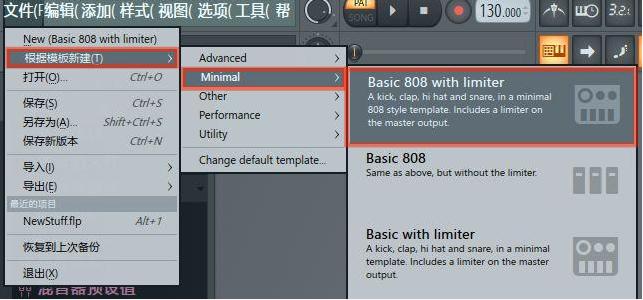
图1:新建模板

图2:步进音序器
二、具体操作介绍
1、步进音序器预制了四个乐器,四个乐器后面有相对应的通道,通道上有16个格子,这几个格子就是步进按钮。每个按钮代表一个16分音符,如果不做任何设置,系统默认提供4/4拍的节奏。通过点击鼠标左键可点亮按钮,取消点亮则点击鼠标右键即可。全部点亮只需左键按住第一个键向后拖动,取消全部点亮则按住左键向前推进。

图3:步进按钮
2、最前面的绿色点是静音指示灯,左键点击变成灰色说明这个轨道进入静音状态,不会在播放时发出这一乐器的声音。
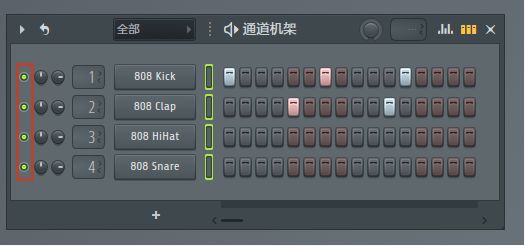
图4:静音指示灯
3、往后看是两个旋钮分别是声像控制旋钮和音量控制旋钮,具体的操控数值会在页面左上角出现。

图5:声像控制旋钮和音量控制旋钮
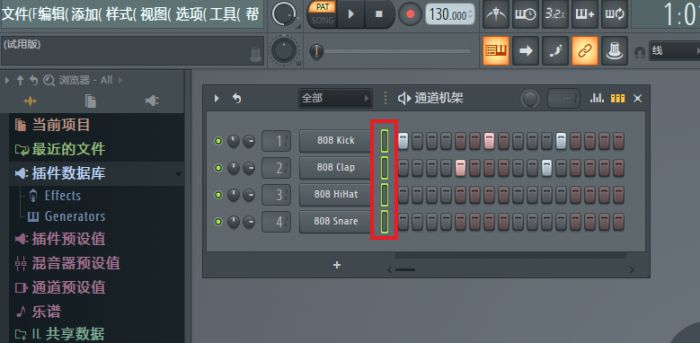
图6:选中键
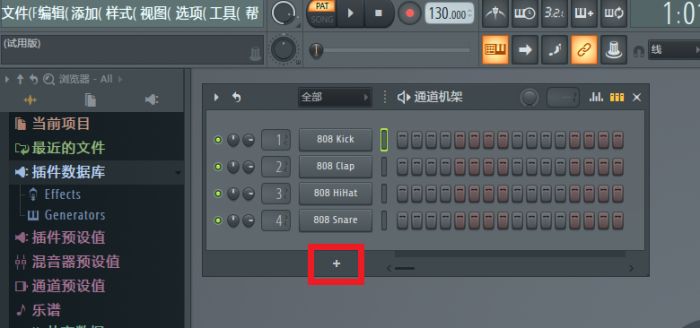
图7:添加键
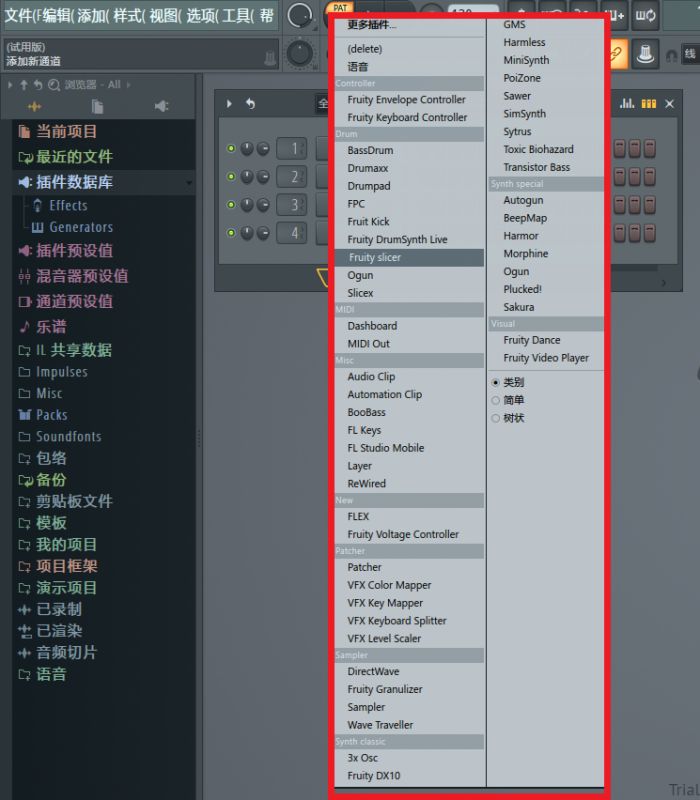
图8:列表选择
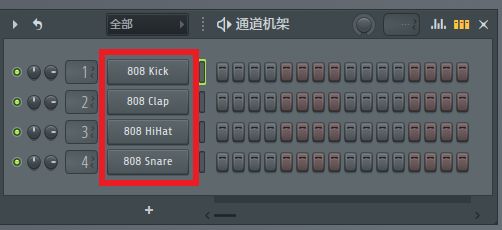
图9:通道名称键
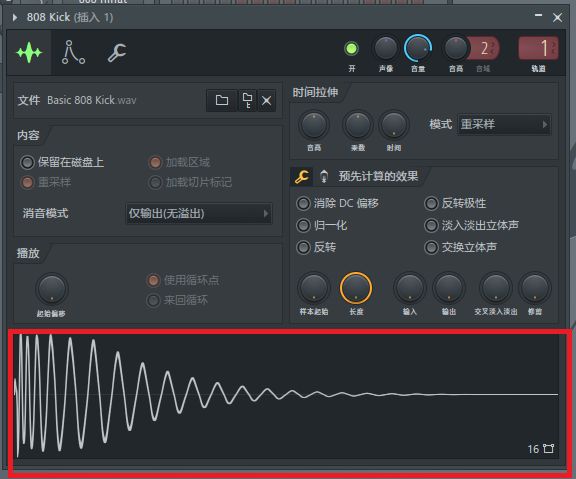
图10:窗口中的声波区
三、制作完毕,点击播放按钮试听。完成以上步骤,一个样式完成,即样式1完成。如果想继续新的样式,则将样式控制器中的“1”变成“2”。新建的样式可以编排新的节奏。

图11:新建样式
以上就是FL Studio 20编曲软件中用步进音序器制作节奏的具体操作流程,大家可以自己动手试试,自己也可以做出美妙音乐。小编还会持续分享FL Studio 20软件具体操作技巧,敬请关注吧。
作者:果然多
展开阅读全文
︾